Chromeは最近、新しいピクチャーインピクチャーを追加しました理論上は、デスクトップのフローティングフレームでメディアプレーヤーを見ることができるモード機能。フレームは、Chromeウィンドウから切り離され、画面上のどこにでも配置できます。残念ながら、Googleが意図したとおりにすべてのウェブサイトで機能するわけではありません。これは、Webページでのメディアプレーヤーの実装方法に関係している可能性があります。 NetflixをChromeで視聴したいときに、Picture-in-Pictureモードを使用したい場合、Netflixが機能しないことがわかります。幸いなことに、ChromeでPicture-in-PictureモードでNetflixを見るのに十分な簡単な回避策があります。
Picture-in-PictureモードのNetflix
NetflixをChromeでピクチャーインピクチャーモードで視聴する場合は、次の拡張機能をインストールする必要があります Picture-in-Picture拡張機能(Google提供) その名前が示すように、それは頑固なページとNetflixのようなメディアプレーヤーのためにGoogleによって開発されました。
拡張機能をインストールして、Netflixで何かを再生します。 URLバーの横にある拡張機能のアイコンをクリックすると、Netflixプレーヤーがピクチャーインピクチャーモードに切り替わります。
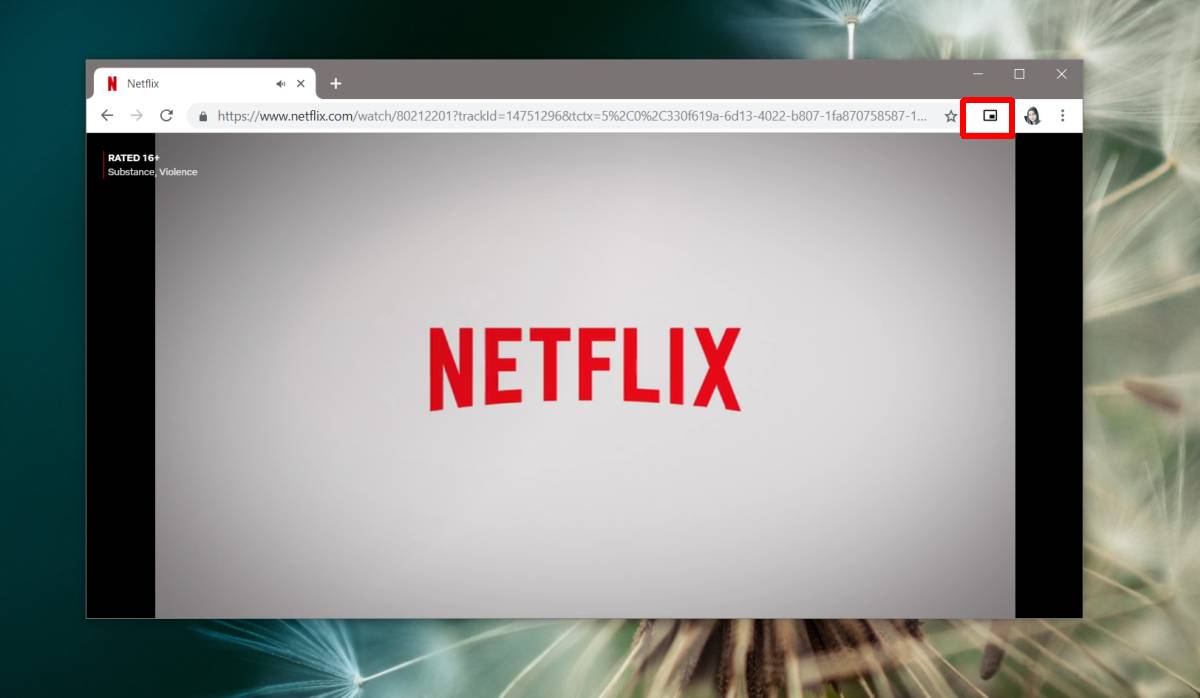
プレーヤーを画面の任意の部分にドラッグすると、常に他のすべてのウィンドウの上部に固定されます。
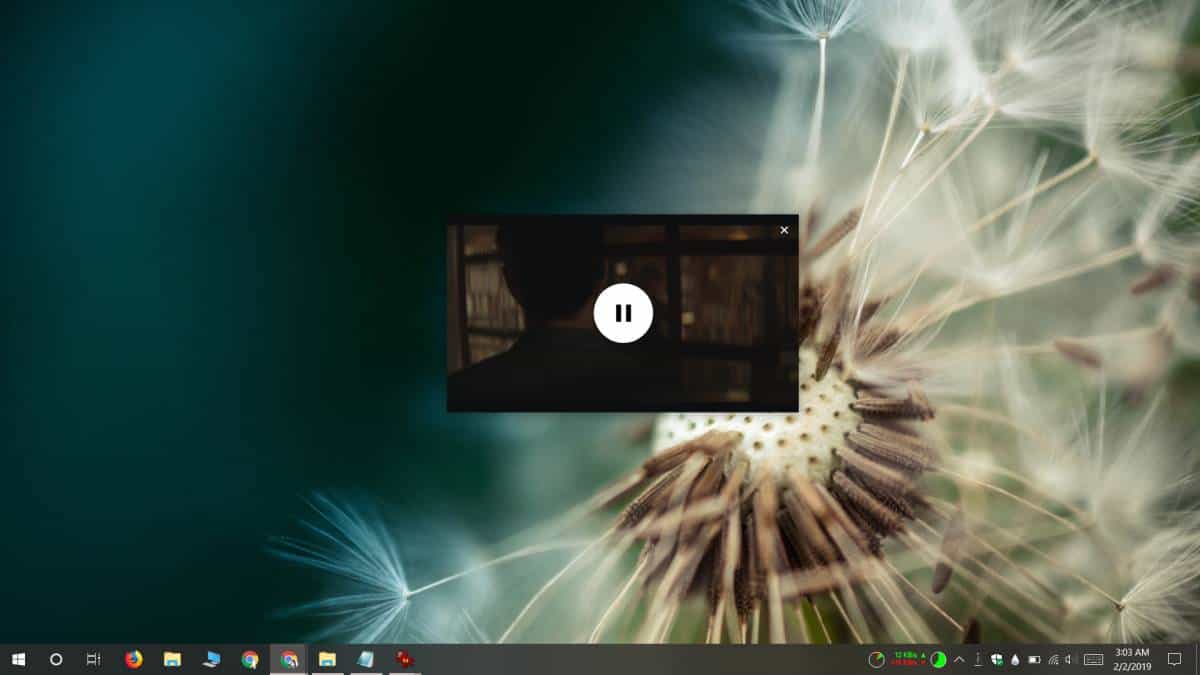
サポートしているブラウザはChromeだけではありませんピクチャーインピクチャーモード。 Safariは、Chromeが追加する前に追加しました。macOSを使用している場合は、Safariがプレーヤーをピクチャーインピクチャーモードで表示できるかどうかを確認してください。同様に、Windows 10を使用している場合、ピクチャーインピクチャーモードでNetflixを視聴するはるかに簡単な方法は、ミニプレーヤーをサポートする公式のNetflixアプリを使用することです。
公式のNetflixを使用したくない場合アプリ、Chromeも使用しない場合は、PiPツールと呼ばれるアプリをご覧ください。 VPNを使用してNetflixを視聴し、このサービスにより、不明瞭なブラウザーまたはChromeよりも優れたプライバシーを提供するブラウザーを使用するように強制される場合、PiPツールはかなり優れた代替手段です。
ピクチャインピクチャモードは常に人気があり、特にマルチタスクを行う傾向があるユーザー向けです。 Netflixのようなサービスの人気、およびデスクトップの平均画面サイズが明らかに大きくなりますので、このモードは他のことをしながらショーに飛び込む手段として人々の興味を引くでしょう。
ChromeがこのモードをサポートできないNetflixは、Netflixのコンテンツが保護されているか、プレーヤーの実装方法に関係している可能性があります。とにかく、完全に実用的な解決策があります。













コメント